- Много потребители съобщават, че техният преглед на снимки на Windows 10 не работи както се предполага.
- Ако сте сред тях, помислете дали да не използвате алтернативен преглед на снимки или да проверите антивирусните си настройки.
- Можете също да опитате да преинсталирате приложението, да го актуализирате или да го отстраните съответно.
- Като алтернатива може да ви помогне и използването на програми за преглед на снимки на трети страни, които да заменят стандартния.
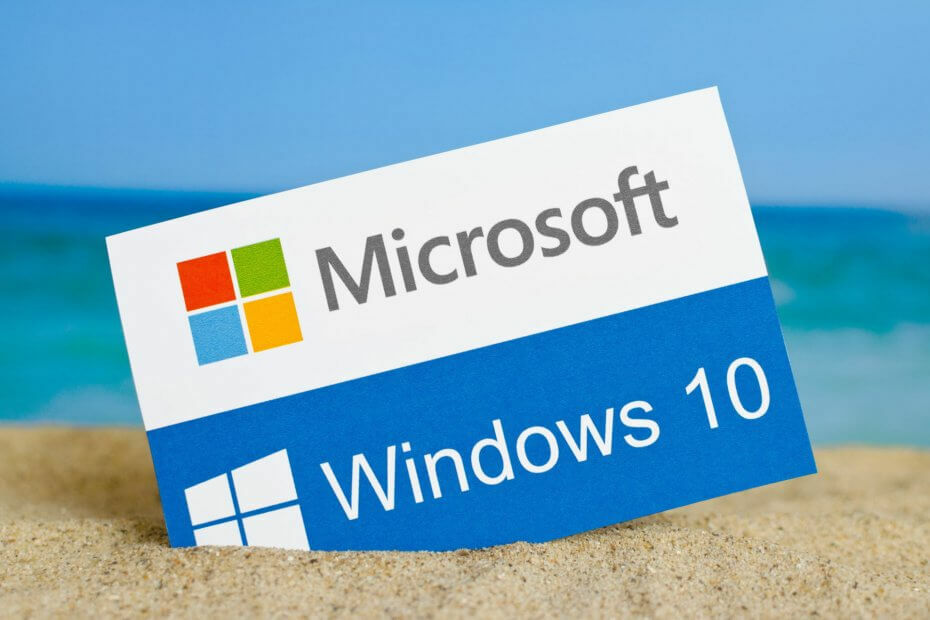
- Изтеглете инструмента за възстановяване на компютъра Restoro който идва с патентованите технологии (патентът е наличен тук).
- Щракнете Започни сканиране за да намерите проблеми с Windows, които биха могли да причинят проблеми с компютъра.
- Щракнете Поправи всичко за отстраняване на проблеми, засягащи сигурността и производителността на вашия компютър
- Restoro е изтеглен от 0 читатели този месец.
Всички ние съхраняваме любимите си снимки на своите компютри, но редица потребители съобщиха за странен проблем в Windows 10 по отношение на снимките.
Според потребителите те не могат да преглеждат снимки Windows 10, така че нека да видим дали можем да решим този проблем.
Какво мога да направя, ако Photo Viewer спре да работи на Windows 10?
Много потребители на Windows 10 съобщиха, че не могат да преглеждат снимки на своя компютър. Това може да е голям проблем и говорейки за проблеми със снимките, потребителите съобщиха и за следните проблеми:
-
Windows 10 преглед на снимки не работи
- Много потребители съобщиха за този проблем на своя компютър. Ако срещнете този проблем, може да се наложи да пререгистрирате приложението Снимки и да проверите дали това решава проблема.
-
Не мога да отворя снимки в Windows 10
- Това е друг често срещан проблем в Windows и може да бъде причинен от повреден потребителски профил. Можете обаче лесно да го поправите, като създадете нов потребителски акаунт.
-
Не мога да отворя jpg файлове, не мога да преглеждам jpeg снимки
- Ако не можете да преглеждате jpg файлове на компютъра си, може да успеете да разрешите проблема, като просто превключите към преглед на снимки на трети страни.
-
Прегледът на снимки на Windows няма да отвори jpg
- Ако имате проблеми с разглеждането на снимки на вашия компютър, може да успеете да разрешите проблема, като преминете към Windows Photo Viewer. Освен това не забравяйте да зададете Windows Photo Viewer като приложение за снимки по подразбиране и проблемът трябва да бъде решен за постоянно.
Не можете да импортирате снимки на Windows 10? Имаме решения за това! Вижте нашето подробно ръководство!
1. Изтеглете Adobe Lightroom

Ако имате проблеми при разглеждането на вашите снимки, може да искате да обмислите съвсем друго решение от самото начало. И защо да не изберете такъв, който има множество предимства и бонус функции?
Adobe Lightroom е силен инструмент, който ви позволява не само да преглеждате снимки, но и да ги заснемате, редактирате, споделяте и организирате.
С инсталирането на Lightroom ще можете да преглеждате и управлявате произволен брой снимки, да групирате снимките си в албуми, филтър, за да ги намерите лесно, плюс можете да изберете кой друг може да преглежда, изтегля или добавя снимки в мрежата или в приложението себе си.
Неговият интерфейс е изключително интуитивен и лесен за използване, въпреки това, ако не сте развълнувани от идеята за използвайки нов софтуер, ще се радвате да чуете, че Lightroom се предлага с стъпка по стъпка в приложението уроци.

Adobe Lightroom
Adobe Lightroom ви предлага всички възможности на пълноправен преглед на снимки и много повече!
2. Проверете антивирусната си програма

Според потребителите, понякога вашият антивирус може да попречи на Windows и да причини проблеми с гледането на снимки.
Ако не можете да преглеждате снимки в Windows 10, може да опитате да деактивирате определени антивирусни настройки и да проверите дали това решава проблема.
Ако това не работи, може да се наложи да деактивирате изцяло антивирусната си програма. Ако това не помогне, последната инстанция е да деинсталирате антивирусната си програма.
Няколко потребители съобщиха за проблеми с AVG антивирус, но след деинсталирането му проблемът беше напълно разрешен.
Имайте предвид, че други антивирусни инструменти също могат да доведат до появата на този проблем, така че дори да нямате AVG, може да се наложи да деинсталирате антивируса си, за да разрешите този проблем.
Ако премахването на антивируса решава проблема, трябва да помислите за преминаване към друг антивирус. Налични са много страхотни антивирусни инструменти, но най-доброто трябва да бъде BullGuard.
⇒ Вземете BullGuard
3. Опитайте да използвате Photo Viewer като преглед на изображения по подразбиране
- Изтеглете този .reg файл.
- След като файлът бъде изтеглен, щракнете двукратно Restore_Windows_Photo_Viewer_CURRENT_USER.reg файл, за да го стартирате.
- Ще бъдете попитани дали сте сигурни, че искате да добавите съдържанието на файла в системния регистър. Щракнете Да.
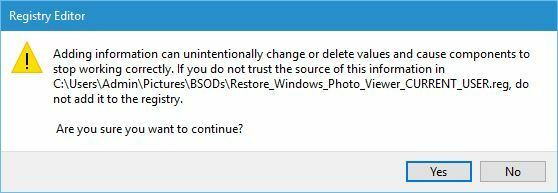
- След като стартирате този файл, Windows Photo Viewer трябва да бъде активиран.
Сега трябва да тествате дали Photo Viewer работи на вашия компютър, като се опитате да отворите всяко изображение на вашия компютър. Ако приложението работи, може да искате да го зададете като приложение по подразбиране за файлове с изображения, като направите следното:
- Отворете Приложение за настройки и отидете на Приложения раздел.
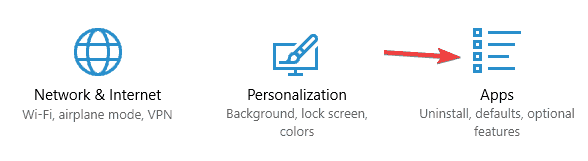
- В левия екран отидете до Приложения по подразбиране. намирам Преглед на снимки и кликнете Снимки.
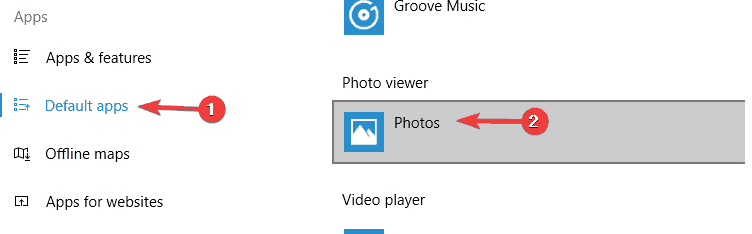
- Изберете Windows Photo Viewer от списъка.
Друг начин да зададете Photo Viewer като приложение за снимки по подразбиране е да използвате опцията Open With, когато избирате изображение. За целта изпълнете следните стъпки:
- Намерете изображението, което искате да отворите, щракнете с десния бутон върху него и изберете Отворете с> Изберете друго приложение.
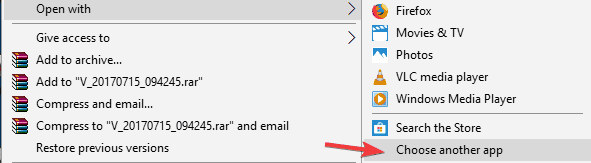
- Превъртете надолу и изберете Microsoft Photo Viewer, проверете Винаги използвайте това приложение, за да отворите .jpg файлове и щракнете Добре.
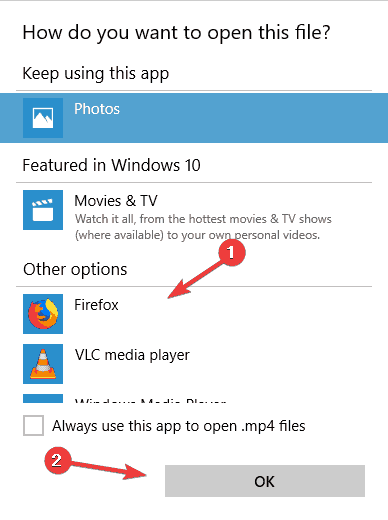
Photo Viewer присъства в по-старите версии на Windows и много потребители предпочитат да го използват поради неговата скорост и простота.
Windows 10 използва приложението Photos като преглед на изображения по подразбиране, но можете да възстановите Photo Viewer с прост трик в системния регистър.
Имайте предвид, че промяната на системния регистър понякога може да доведе до проблеми с нестабилността на системата, така че може да не е лоша идея да създадете резервно копие на вашия регистър, ако нещо се обърка.
Ако искате да деактивирате Photo Viewer, просто изтеглете този .reg файл и го стартирайте, а Photo Viewer трябва отново да бъде деактивиран.
4. Използвайте PowerShell, за да преинсталирате приложението Снимки
- Натиснете Windows Key + S и въведете мощност. Кликнете с десния бутон PowerShell и изберете Изпълни като администратор.
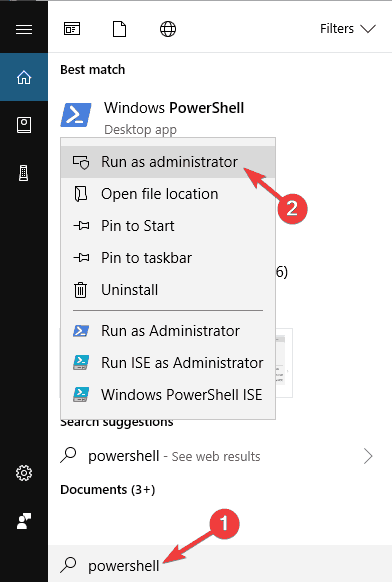
- След като PowerShell стартира, въведете get-appxpackage * Microsoft. Windows. Снимки * | remove-appxpackage и натиснете Въведете.
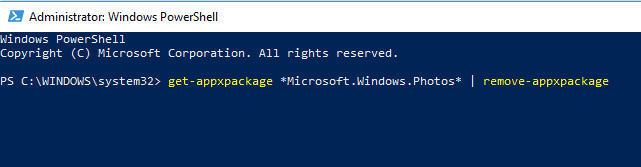
- След премахване на приложението Photos го изтеглете отново от Microsoft Store.
PowerShell е мощен инструмент, който ви позволява да правите всякакви различни неща на вашия компютър. Тъй като това е толкова мощен инструмент, имайте предвид, че използването му може да доведе до нестабилност на системата, ако не сте внимателни.
Какво е Powershell и как да го използвам? Научете това от нашето удобно ръководство!
5. Използвайте програма за преглед на снимки на трети страни
Приложението за снимки и Windows Photo Viewer са прилични приложения за разглеждане на снимки, но ако не можете да преглеждате снимки в Windows 10, може да помислите да използвате инструмент за преглед на снимки на трети страни.
Стартирайте сканиране на системата, за да откриете потенциални грешки

Изтеглете Restoro
Инструмент за ремонт на компютър

Щракнете Започни сканиране за намиране на проблеми с Windows.

Щракнете Поправи всичко за отстраняване на проблеми с патентованите технологии.
Стартирайте сканиране на компютър с инструмент за възстановяване на възстановяване, за да намерите грешки, причиняващи проблеми със сигурността и забавяния. След като сканирането приключи, процесът на поправяне ще замени повредените файлове с нови файлове и компоненти на Windows.
Вече покрихме някои от най-добрият софтуер за преглед на снимки за Windows 10, така че не забравяйте да го проверите.
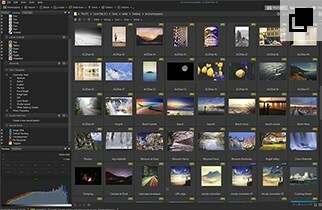
ACDSвижтее солидно, надеждно решение за вашата нарастваща колекция от снимки. Този софтуер е пълен с инструменти, които ще ви помогнат да организирате, помогнете и вдъхновите работния си процес.
Препоръчваме ви да изпробвате този напълно персонализиран инструмент за подобрена ефективност на работния процес и напълно да забравите за проблема с невъзможността за преглед на снимки.
6. Използвайте инструмента за отстраняване на неизправности в приложенията на Microsoft Store
- Натиснете Windows Key + S и въведете отстраняване на неизправности. Изберете Отстраняване на неизправности от списъка с резултати.
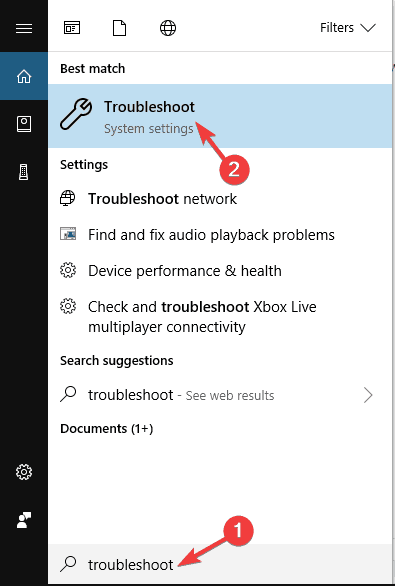
- Изберете Актуализация на Windows от списъка и щракнете Стартирайте инструмента за отстраняване на неизправности бутон.
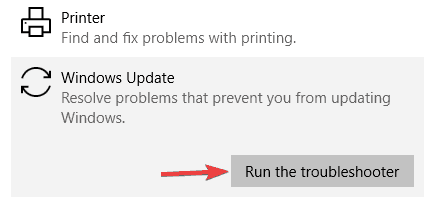
- Когато инструментът за отстраняване на неизправности стартира, следвайте инструкциите на екрана, за да го завършите.
Ако не можете да преглеждате снимки в Windows 10, може да успеете да разрешите проблема с помощта на инструмента за отстраняване на неизправности в Microsoft Store Apps.
В случай, че не знаете, приложението Photos е приложение на Microsoft Store и ако не можете да преглеждате снимки на вашия компютър, може да опитате да разрешите проблема с помощта на инструмента за отстраняване на неизправности.
След като инструментът за отстраняване на неизправности приключи, проверете дали проблемът продължава да съществува.
7. Уверете се, че приложението Снимки е актуално

Както вече споменахме, приложението Photos е Магазин на Microsoft приложение, но ако не можете да преглеждате снимки в Windows 10, може да искате да проверите дали приложението ви Photos е актуално.
Понякога могат да възникнат определени грешки с приложението Снимки, но трябва да можете да ги поправите, просто като актуализирате приложението Снимки. За да направите това, отворете Microsoft Store и проверете дали има налични актуализации за приложението Photos.
Ако има такива, не забравяйте да ги изтеглите и проверете дали това решава проблема.
Много потребители съобщиха, че актуализирането на приложението Photos е решило проблема за тях, така че може да искате да опитате това.
8. Създайте нов потребителски акаунт
- Отвори Приложение за настройки и отидете на Сметки раздел.
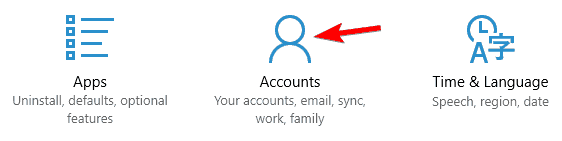
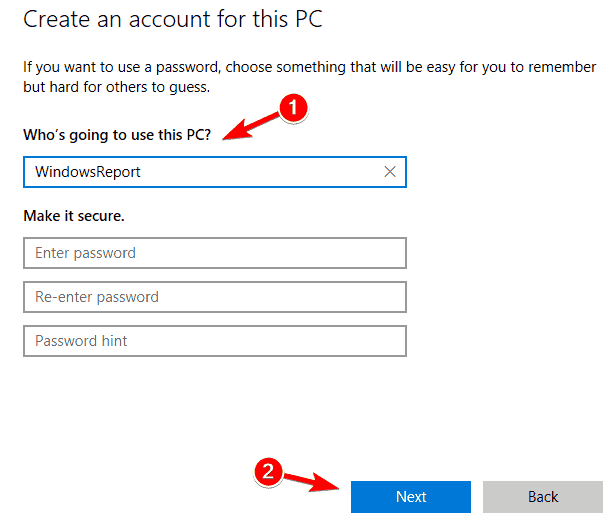
- Сега изберете Семейство и други хора и кликнете върху Добавете някой друг към този компютър.
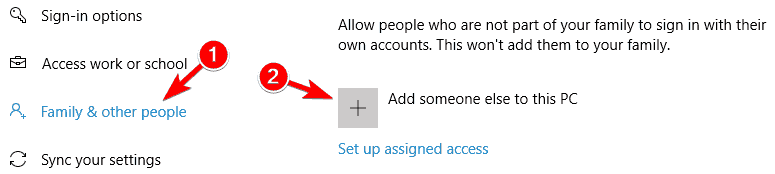
- Изберете Нямам информация за вход на този човек.
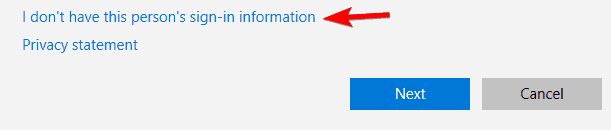
- Сега изберете Добавете потребител без Майкрософт акаунт.
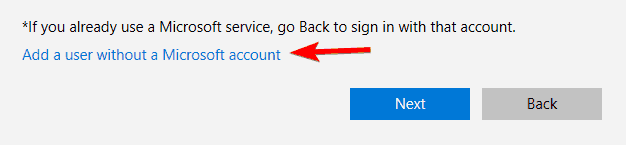
- Въведете желаното потребителско име и щракнете Следващия.
Ако не можете да преглеждате снимки в Windows 10, проблемът може да е вашият потребителски акаунт. Понякога потребителският ви акаунт може да се повреди и това може да доведе до много проблеми, включително този.
Ако вашият потребителски акаунт е повреден, може да успеете да разрешите този проблем, просто като създадете нов потребителски акаунт.
След като създадете нов потребителски акаунт, превключете към него и проверете дали това решава проблема ви. Ако проблемът е разрешен, това означава, че старият ви потребителски акаунт е повреден.
Тъй като не можете да поправите акаунта си, препоръчително е да преместите личните си файлове в нов акаунт и да използвате новия акаунт като основен.
Управлявайте контрола на потребителския акаунт като професионалист с нашето перфектно ръководство!
9. Уверете се, че приложението Снимки не работи във фонов режим
- Натиснете Ctrl + Shift + Esc да започна Диспечер на задачите.
- Намерете Приложение за снимки в списъка, щракнете с десния бутон върху него и изберете Последна задача от менюто.
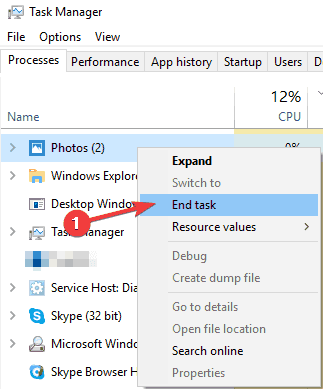
Ако не можете да преглеждате снимки в Windows 10, проблемът може да е причинен от приложението Снимки.
Според потребителите понякога приложението Снимки продължава да работи във фонов режим и това може да ви попречи да гледате снимки на вашия компютър.
След затваряне на приложението Photos, проблемът трябва да бъде разрешен. Имайте предвид, че това е просто решение и ако проблемът се появи отново, ще трябва да използвате диспечера на задачите отново, за да затворите приложението Снимки.
10. Възстановете приложението Снимки по подразбиране
- Натиснете Windows Key + I за да отворите Приложение за настройки. Веднъж Приложение за настройки отваря, отидете на Приложения раздел.
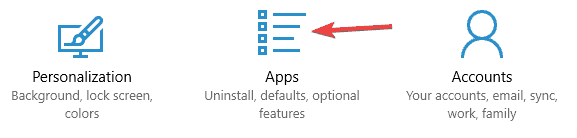
- Вече ще се появи списък с инсталирани приложения. Намерете приложението Снимки в списъка, изберете го и кликнете върху Разширени опции.
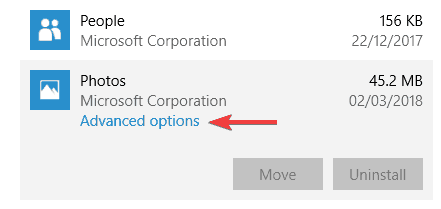
- Сега щракнете върху Нулиране бутон. Вече ще се появи диалогов прозорец за потвърждение, щракнете върху Нулиране отново за потвърждение.
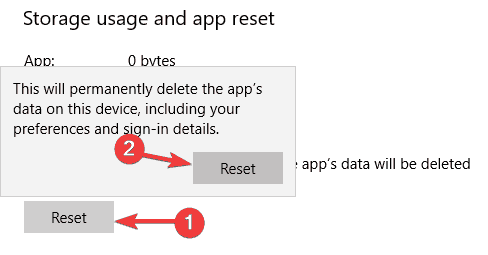
Според потребителите понякога този проблем може да се появи поради проблеми с приложението Снимки. Приложението ви Снимки може да бъде повредено или неправилно конфигурирано и това може да доведе до този и много други проблеми.
Има обаче начин да се реши този проблем и за да го отстранят, потребителите докладват да възстановят приложението Снимки по подразбиране.
След като направите това, приложението ви Photos ще бъде възстановено по подразбиране и проблемът трябва да бъде разрешен.
И преди сме писали подробно за проблемите с Photo App. Поставете отметка към тази страница в случай, че имате нужда.
11. Променете настройките за наследяване
- Отидете в следната директория: C: UsersYour_usernameAppDataLocal
- В Местен директория, намерете Темп папка, щракнете с десния бутон върху нея и изберете Имоти от менюто.
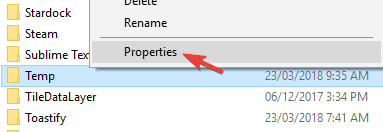
- Отидете на Сигурност и щракнете върху Разширено бутон.
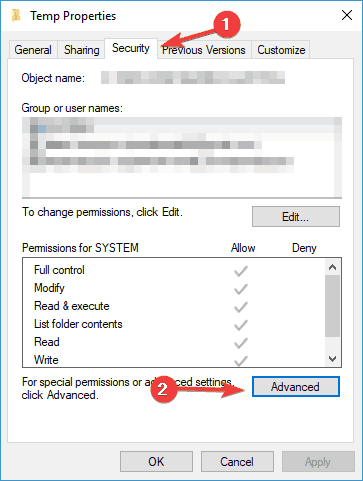
- В Активирайте наследяването бутонът е наличен, не забравяйте да го щракнете. Сега проверете Заменете всички разрешения на дъщерни обекти записи и щракнете Приложи и Добре.

Според потребителите понякога може да не успеете да преглеждате снимки на вашия компютър поради проблеми с наследяването.
След това трябва да се реши проблемът с разглеждането на снимки.
Невъзможността да преглеждате снимки в Windows 10 може да бъде голям проблем, но се надяваме, че сте успели да разрешите този проблем, след като сте използвали едно от нашите решения.
 Все още имате проблеми?Поправете ги с този инструмент:
Все още имате проблеми?Поправете ги с този инструмент:
- Изтеглете този инструмент за ремонт на компютър оценени отлично на TrustPilot.com (изтеглянето започва на тази страница).
- Щракнете Започни сканиране за да намерите проблеми с Windows, които биха могли да причинят проблеми с компютъра.
- Щракнете Поправи всичко за отстраняване на проблеми с патентованите технологии (Ексклузивна отстъпка за нашите читатели).
Restoro е изтеглен от 0 читатели този месец.
често задавани въпроси
За съжаление, Windows 7 няма Photo Viewer като своя колега от Windows 10. Има обаче справедлива сума от инструменти за преглед на снимки за Windows 7 на разположение.
Макар да изглежда достатъчно просто, ние все пак сметнали, че е необходимо да напишем пълен наръчник как да отворите Windows 10 Photo Viewer.
Списъкът с най-добрите зрители на снимки и изображения непрекъснато се разширява и актуализира. В зависимост от вашите нужди някои може да са по-добри от други. Вижте нашите най-добри снимки за зрителите на снимки в Windows 10 и след това опитайте един от тях.


